Un registro preciso de horas de trabajo es esencial en muchas oficinas. Excel ofrece una forma simple y efectiva de sumar correctamente tus horas de trabajo. En esta guía aprenderás cómo crear un registro de horas de trabajo y evitar errores al sumar las horas. Los siguientes pasos son adecuados tanto para principiantes como para usuarios avanzados.
Principales conclusiones
- La correcta formateación de celdas en Excel es crucial para mostrar correctamente los horarios de trabajo.
- Utiliza la función "Suma" para sumar eficientemente las horas.
- La formateación de celdas permite una mejor visibilidad sobre el tiempo de trabajo.
Guía paso a paso
Paso 1: Crear plantilla para el registro de horas
Abre un nuevo archivo de Excel. Puedes usar una plantilla existente o crear tu propia tabla en blanco. Asegúrate de que la tabla esté bien estructurada para facilitar la entrada de horas de trabajo. Agrega columnas para el nombre del cliente, tipo de actividad y las horas de trabajo correspondientes.
Paso 2: Ingresar las horas de trabajo
Comienza a ingresar las horas de trabajo para diferentes proyectos y clientes. Por ejemplo, podrías ingresar las horas para capacitaciones o consultorías. Asegúrate de que las entradas sean consistentes, como en horas y minutos.
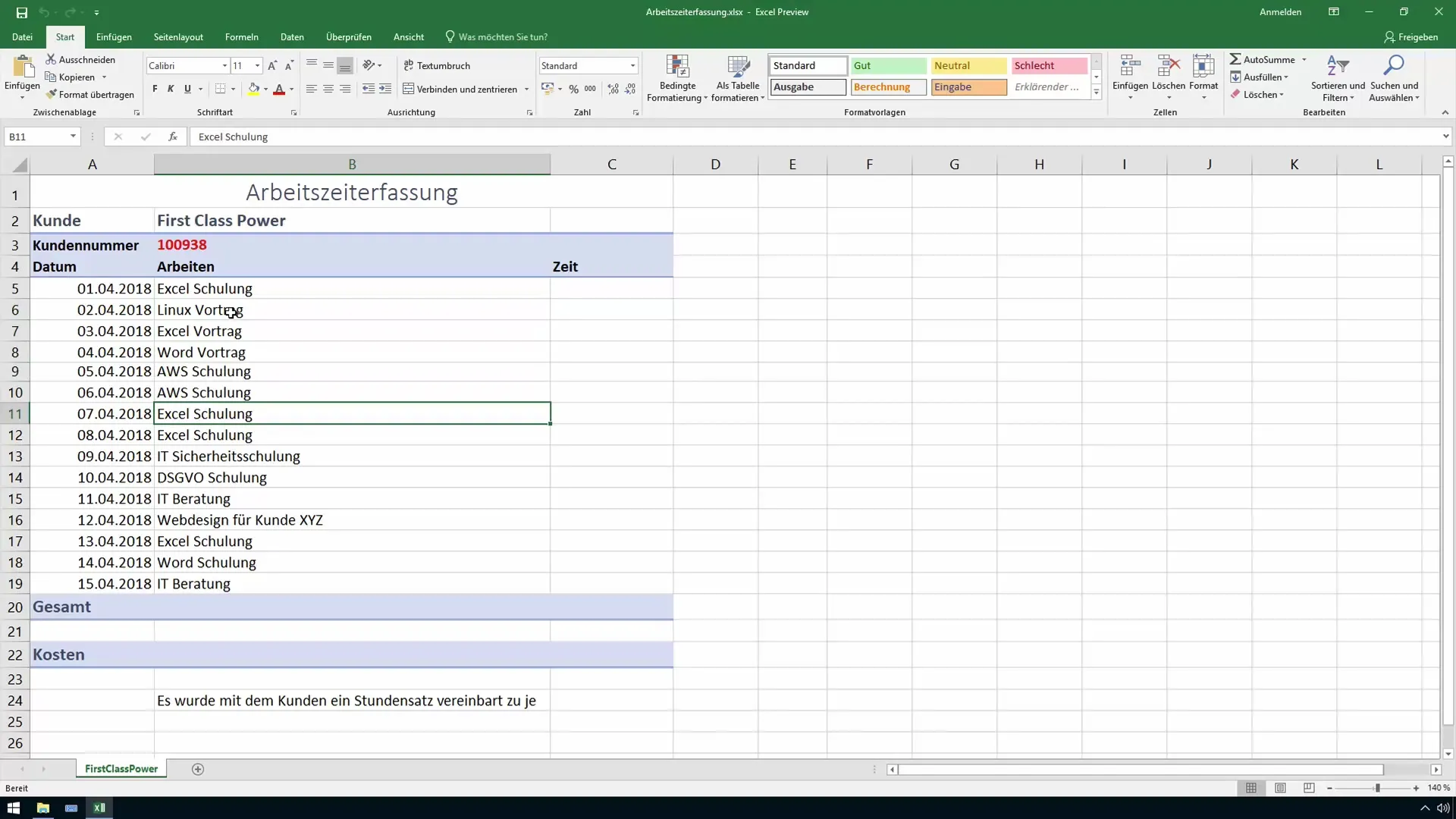
Paso 3: Utilizar la función Sumar
Para calcular las horas totales, puedes utilizar la función Sumar. Selecciona la celda donde deseas ver el resultado y escribe "=SUMA(" seguido del rango de celdas que deseas sumar. Presiona Enter para ver el resultado.
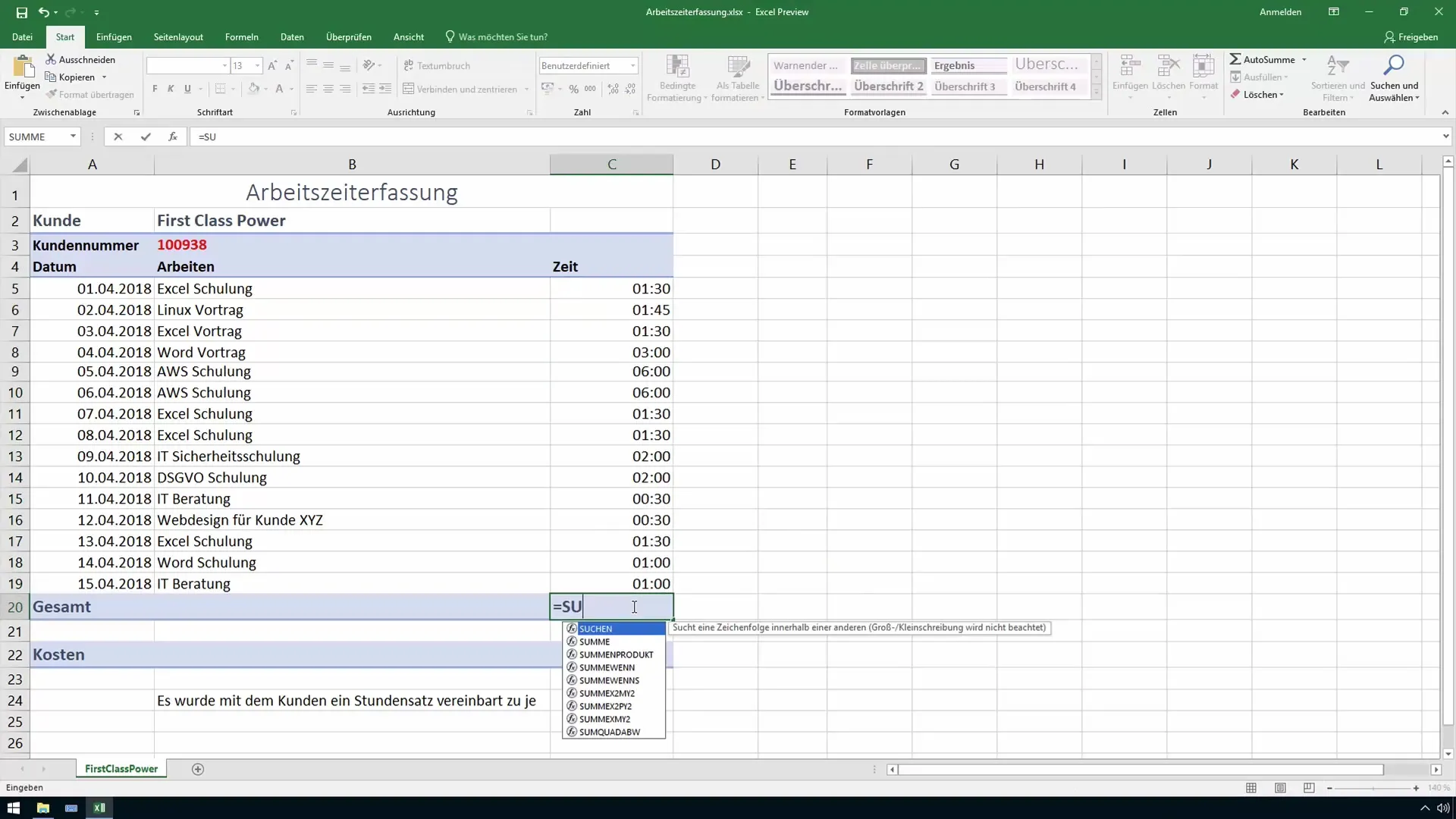
Paso 4: Verificar el cálculo
Después de calcular la suma, verifica los valores que representan las horas totales. A menudo, hay errores de cálculo debido a una incorrecta formateación de las celdas. Esto es especialmente relevante al procesar tiempos superiores a 24 horas.

Paso 5: Ajustar la formateación de las celdas
Para asegurar que Excel sume correctamente las horas, debes ajustar la formateación de las celdas. Haz clic derecho en la celda correspondiente y selecciona "Formato de celdas". En la categoría "Personalizado" puedes ajustar el formato para que las horas se muestren en un formato de horas (por ejemplo, [hh]:mm).
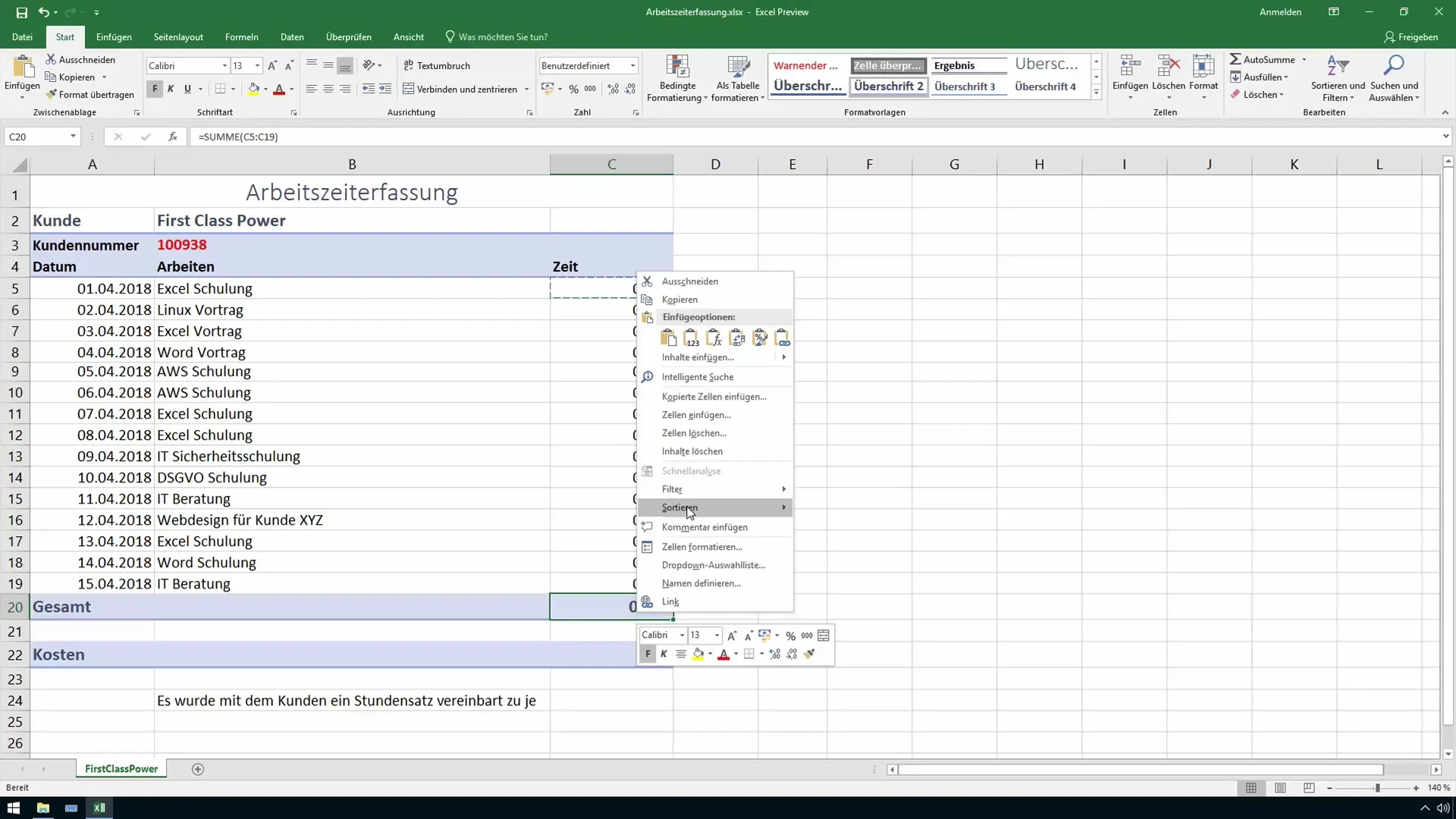
Paso 6: Verificar la visualización correcta
Una vez ajustada la formateación de las celdas, la suma debería mostrarse correctamente. Verifica que los resultados para los proyectos individuales y la suma total coincidan con los datos ingresados.
Paso 7: Cálculo basado en clientes
Si tienes varios clientes y deseas evaluar los tiempos de trabajo de forma individualizada, puedes repetir lo mismo para cada cliente. Mantén la tabla ordenada para evitar confusiones. De esta manera, siempre tendrás una visión general de las horas trabajadas y podrás acceder a los datos en cualquier momento si es necesario.
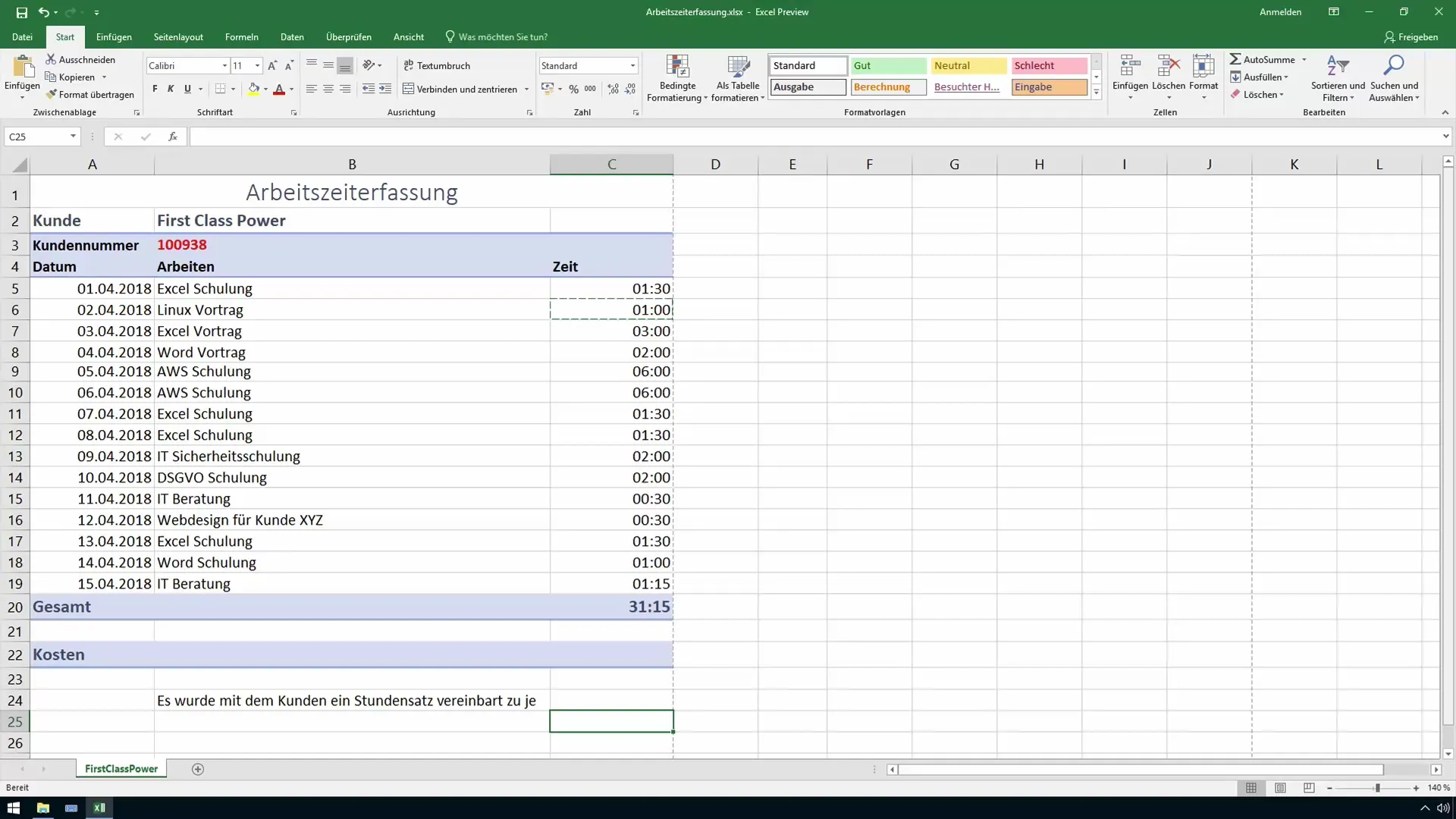
Resumen
Los pasos presentados te ayudarán a crear un registro de horas de trabajo estructurado y sin errores en Excel. La formateación correcta de celdas es crucial para mostrar y sumar los valores correctos. Puedes aplicar las funciones aprendidas tanto para tu cálculo de tiempo individual como para la planificación de proyectos.
Preguntas frecuentes
¿Cómo ajusto la formateación de celdas en Excel?Clic derecho en la celda > Formatear celdas > Seleccionar Personalizado.
¿Qué hacer si la función de suma no arroja los resultados deseados?Verifica la formateación de celdas, posiblemente la formateación no es correcta.
¿Cómo puedo registrar los tiempos de trabajo de diferentes clientes por separado?Usa filas o columnas separadas para cada cliente y suma las horas correspondientes.
¿Puedo editar los valores ingresados más tarde?Sí, puedes cambiar los valores en cualquier momento; sin embargo, asegúrate de mantener la formateación.
¿Cómo se guardan las horas en Excel?Excel guarda las horas en un formato especial; una formateación incorrecta puede provocar errores de cálculo.


